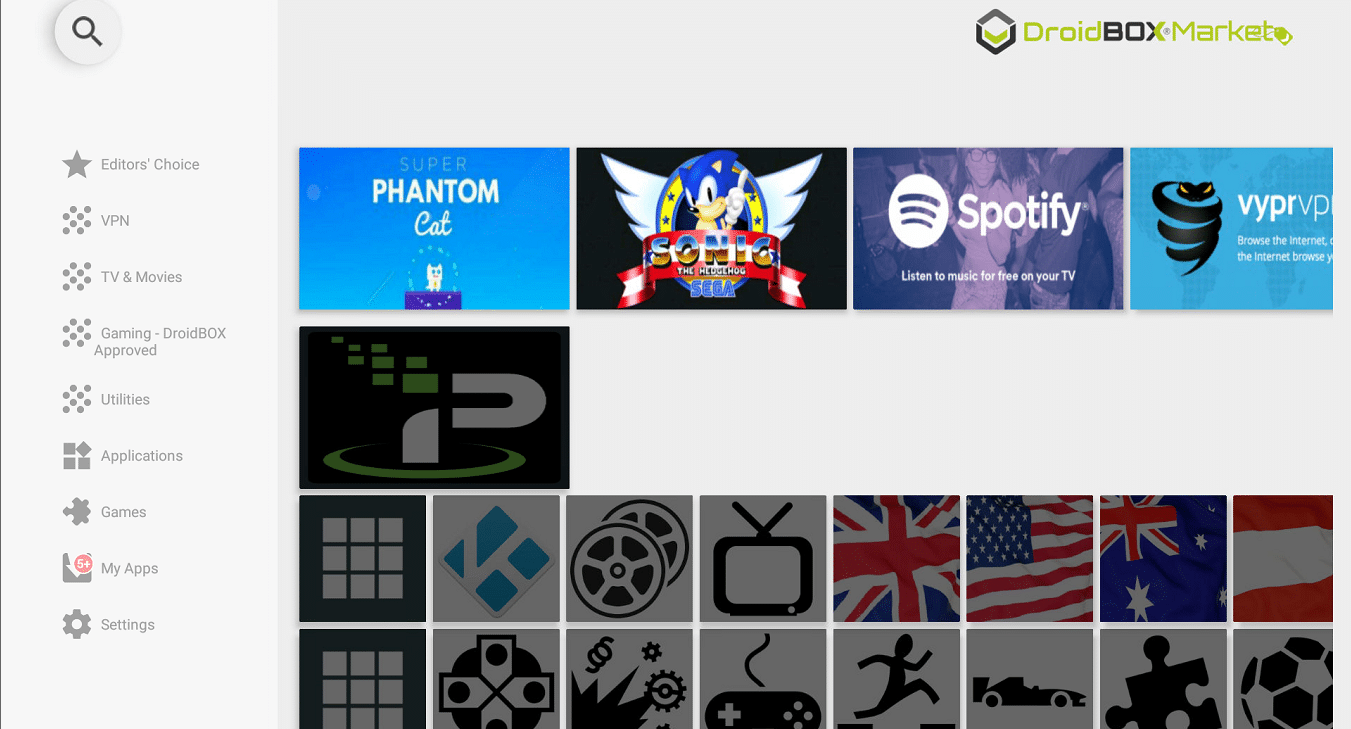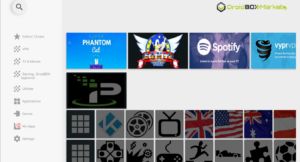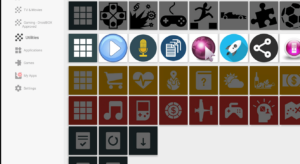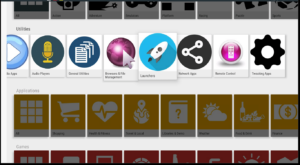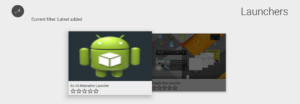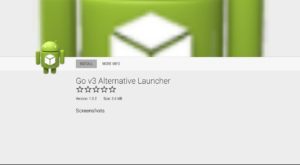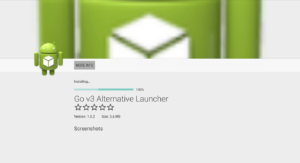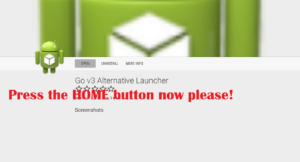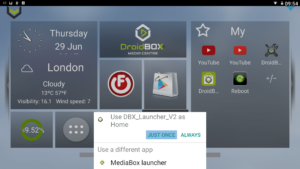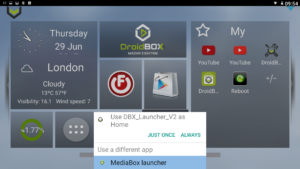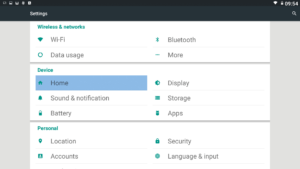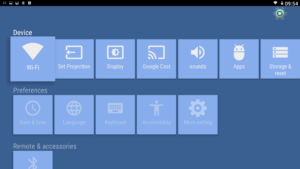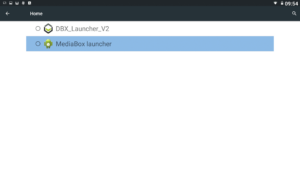Hvis du har en Go v3-projektor og vil bruke en HDMI-kabel for å koble til den bærbare datamaskinen/konsollen, har dette innlegget detaljene for deg.
Hvis du ikke allerede har prøvd denne lanseringen, installer den fra DroiX Market.
Med denne launcheren, (som fortsatt holder tilgangen til alle de andre DroiX-applikasjonene) har vi en alternativ launcher for tilgang til HDMI In-valg.
Det vil fortsette å gi tilgang til DroiX-starteren for folk som foretrekker utseendet/bruker selve projektoren for Kodi, i stedet for å koble til konsoller/bærbare datamaskiner osv.
For å bruke DroiX Market, åpne applikasjonsskuffen (en sirkel med seks prikker), klikk på DroiX Market-oppføringen, bla ned til Utilities og klikk på. Rull over og åpne Launchers-området, og åpne deretter «Go v3 Alternative Launcher»-oppføringen. Velg installer og følg instruksjonene på skjermen. Helt på slutten, når den er installert, trykk på hjem-knappen.
Når launcheren er installert, kan du trykke på hjem-knappen for å prøve ut hver launcher etter tur.
Når du ser denne typen alternativ, til du er sikker på hvilken launcher du vil bruke, velger du alternativet Bare én gang.
Inntil du velger alternativet Alltid, hver gang du trykker på hjemknappen på fjernkontrollen, blir du bedt om å bekrefte hvilken du skal bruke.
Hvordan endre startprogrammet
Hvis du ved et uhell klikker på Alltid-knappen og ønsker å bytte startere igjen, vil Innstillinger-ikonet fra startskjermen til oppstarteren din (begge oppstartere har denne snarveien). Herfra må vi gå til «Hjem» (i Enhetsdelen), klikk på den. Hvis du ikke kan se denne oppføringen, bla ned, se etter Flere innstillinger og klikk på den først.
Til slutt (skjermbildet kan vise noe annerledes), velg startprogrammet du vil bruke i stedet for den gjeldende, og gå tilbake til forrige skjermbilde. Trykk nå på hjem-knappen for å teste at alt har blitt bra.
Når det gjelder DroiX launcher, fra venstre vi har klokkeslett og dato (hvis internett er tilkoblet). Klikk på området til høyre hvis du vil ha værmeldinger. De seks prikkene i en sirkel er standard Android-ikonet for listen over alle installerte applikasjoner – appskuffen.
Tannhjulene tar deg til Innstillinger, mens vi til høyre har favorittappene dine. Du kan legge til og fjerne snarveier til appene (fra den lange listen vil du se når du klikker på de seks prikkene i et sirkelikon til venstre). Kryss av eller fjern merket for appene du ønsker etter å ha klikket på ±-tegnet og trykk deretter på returknappen på fjernkontrollen for å lagre valget.